공통사양 설정 지정
기기 조작에 기본이 되는 설정을 지정할 수 있습니다.
|
참고
|
|
공통사양 설정 메뉴는 여러 페이지로 구성됩니다. [
 ] 또는 [ ] 또는 [ ]를 사용하여 설정할 항목으로 스크롤합니다. ]를 사용하여 설정할 항목으로 스크롤합니다. |
전원을 켤 때의 초기 기능
기기를 켰을 때와 같이 표시되는 기본 첫 화면을 지정할 수 있습니다.
|
참고
|
|
기본 설정은 다음과 같습니다.
초기 기능 선택: '복사'
시스템 상황 화면을 초기 기능으로 설정: '해제'
[디바이스]를 시스템 상황 화면의 기본으로 설정: '설정'
|
1
 (사용자 모드)를 누릅니다.
(사용자 모드)를 누릅니다.사용자 모드 메뉴가 나타납니다.
2
[공통사양 설정]을 누릅니다.
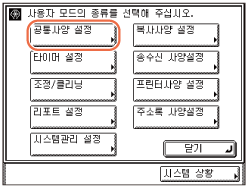
3
[초기기능]을 누릅니다.
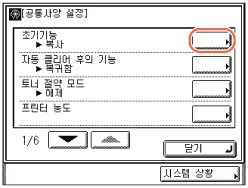
4
기본 시작 화면에 대한 설정을 선택하고 → [확인]을 누릅니다.
아래 표시된 스크린 샷은 기기 구성에 따라 실제와 다르게 표시될 수 있습니다.
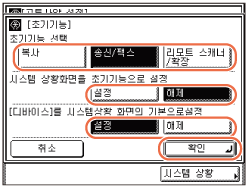
<초기 기능 선택>
[복사], [송신](또는 [팩스]) 또는 [리모트 스캐너/확장]을 눌러 초기 기능을 선택합니다.
[복사], [송신](또는 [팩스]) 또는 [리모트 스캐너/확장]을 눌러 초기 기능을 선택합니다.
중요:
imageRUNNER 2545W/2535W/2530W/2525W/2520W로 송신 기능을 사용하려면 기능이 선택품목 컬러 송신 키트-Y1과 함께 활성화되어야 합니다.
[팩스]는 다음 조건 모두가 충족되는 경우에만 표시됩니다.
- 선택 품목 Super G3 Fax Board-AG1이 장착된 경우
- 송신 기능은 활성화할 수 없습니다.
<시스템 상황 화면을 초기 기능으로 설정:>
|
|
[설정]:
|
시스템 상황 화면을 기본 시작 화면으로 설정합니다.
|
|
[해제]:
|
선택한 기능(복사, 송신 또는 스캔/옵션)의 시작 화면을 기본 시작 화면으로 설정합니다.
|
<[디바이스]를 시스템 상황 화면의 기본으로 설정>
|
|
[설정]:
|
디바이스 상황 화면을 시스템 상황의 기본 화면으로 설정합니다. ([시스템 상황]을 누르면 디바이스 상황 화면이 표시됩니다.)
|
|
[해제]:
|
복사 상황 화면을 시스템 상황의 기본 화면으로 설정합니다.
|
선택한 모드가 설정됩니다.
5
 (Reset)을 눌러 시작 화면으로 돌아갑니다.
(Reset)을 눌러 시작 화면으로 돌아갑니다.자동 클리어 후 초기 화면
자동 클리어 모드가 활성화된 후 기본 시작 화면으로 돌아갈지 아니면 선택한 기능의 시작 화면으로 돌아갈지 여부를 선택할 수 있습니다.
|
참고
|
|
자동 클리어 모드에 대한 자세한 내용은 자동 클리어 시간을 참고하십시오.
기본 설정은 '초기 기능'입니다.
|
1
 (사용자 모드) → [공통사양 설정] → [자동 클리어 후의 기능]을 누릅니다.
(사용자 모드) → [공통사양 설정] → [자동 클리어 후의 기능]을 누릅니다.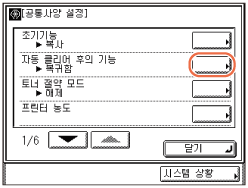
2
[복귀함] 또는 [복귀안함]을 누르고 → [확인]을 누릅니다.
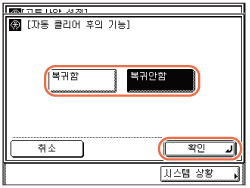
|
|
[복귀함]:
|
초기 기능의 시작 화면으로 돌아갑니다. (전원을 켤 때의 초기 기능)
예) 초기 기능: [스캔/옵션], 화면: 임의의 복사 화면 자동 클리어 모드 시 화면이 기본 시작 화면(스캔/옵션)으로 돌아갑니다. |
|
[복귀안함]:
|
자동 클리어 모드가 시작될 때 표시되는 기능의 초기 화면으로 되돌아갑니다.
예) 초기 기능: [스캔/옵션], 화면: 임의의 복사 화면 자동 클리어 모드 시 화면이 기본 시작 화면(복사)으로 돌아갑니다. |
선택한 모드가 설정됩니다.
3
 (Reset)을 눌러 시작 화면으로 돌아갑니다.
(Reset)을 눌러 시작 화면으로 돌아갑니다.토너 절약 모드 설정
토너 절약형 모드를 사용하면 인쇄의 토너 소모량을 선택할 수 있습니다. 토너를 절약하고 토너 카트리지의 수명을 늘리고 싶을 때 이 설정을 사용합니다.
|
중요
|
|
이 설정은 프린터 드라이버를 통해 컴퓨터에서 전송된 인쇄 작업에는 적용되지 않습니다. 컴퓨터에서 인쇄할 때 토너를 절약하려면 [인쇄 품질] 설정에서 [토너 절약 설정]을 설정합니다. (사용자 설정)
|
|
참고
|
|
기본 설정은 '해제'입니다.
|
1
 (사용자 모드) → [공통사양 설정] → [토너 절약 모드]를 누릅니다.
(사용자 모드) → [공통사양 설정] → [토너 절약 모드]를 누릅니다.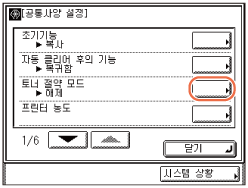
2
[높음], [낮음] 또는 [해제]를 선택하고 → [확인]을 누릅니다.
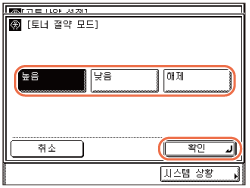
참고:
'높음'을 선택하면 인쇄 품질이 저하될 수 있습니다. 인쇄 품질이 눈에 띄게 저하되면 이 모드를 '해제'로 설정하십시오.
선택한 모드가 설정됩니다.
3
 (Reset)을 눌러 시작 화면으로 돌아갑니다.
(Reset)을 눌러 시작 화면으로 돌아갑니다.인쇄 농도 조정
인쇄물의 농도를 조정할 수 있습니다. 원고의 이미지와 인쇄물의 이미지 간에 농도 차이가 나타날 경우 이 설정을 사용합니다.
|
중요
|
|
이 설정은 프린터 드라이버를 통해 컴퓨터에서 전송된 인쇄 작업에는 적용되지 않습니다. 컴퓨터에서 인쇄할 때 농도를 조정하려면 [인쇄 품질] 설정에서 [농도] 설정을 사용합니다. (사용자 설정)
|
|
참고
|
|
기본 설정은 범위('-4' ~ '+4')의 중간 레벨인 '±0'입니다.
|
1
 (사용자 모드) → [공통사양 설정] → [프린터 농도]를 누릅니다.
(사용자 모드) → [공통사양 설정] → [프린터 농도]를 누릅니다.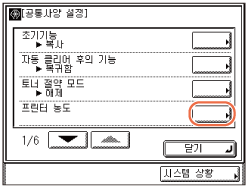
2
[흐림] 또는 [진함]을 눌러 원하는 농도를 설정하고 → [확인]을 누릅니다.
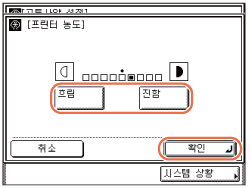
선택한 모드가 설정됩니다.
3
 (Reset)을 눌러 시작 화면으로 돌아갑니다.
(Reset)을 눌러 시작 화면으로 돌아갑니다.인치 값 입력
인치 입력 모드를 사용하면 인치 또는 밀리미터를 측정 단위로 선택할 수 있습니다. 이 모드에서는 값을 밀리미터에서 인치로 또는 인치에서 밀리미터로 변환하기 위한 키가 다양한 숫자 입력 화면에 표시됩니다.
|
참고
|
|
기본 설정은 '해제'입니다.
|
1
 (사용자 모드) → [공통사양 설정]을 누릅니다.
(사용자 모드) → [공통사양 설정]을 누릅니다.도움이 필요하면 전원을 켤 때의 초기 기능의 1-2단계를 참고하십시오.
2
[인치 입력]이 표시될 때까지 [ ] 또는 [
] 또는 [ ]를 누르고 → [인치입력]을 누릅 니다.
]를 누르고 → [인치입력]을 누릅 니다.
 ] 또는 [
] 또는 [ ]를 누르고 → [인치입력]을 누릅 니다.
]를 누르고 → [인치입력]을 누릅 니다.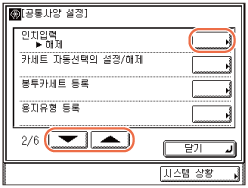
3
[설정] 또는 [해제]를 누르고 → [확인]을 누릅니다.
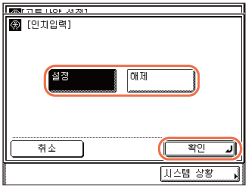
[설정]: 인치 입력 모드를 설정합니다.
[해제]: 인치 입력 모드를 해제합니다.
선택한 모드가 설정됩니다.
4
 (Reset)을 눌러 시작 화면으로 돌아갑니다.
(Reset)을 눌러 시작 화면으로 돌아갑니다.자동 용지 선택/자동 카세트 전환
이 기기에는 APS(자동 용지 선택)와 ADS(자동 카세트 전환) 기능이 내장되어 있습니다.
APS: 기기는 인쇄할 이미지 또는 페이지의 크기를 바탕으로 적절한 용지 크기 (용지 공급원)를 자동으로 선택합니다. 예를 들어 복사에서 원고의 크기 및 복사 배율 설정을 바탕으로 자동으로 용지 공급원을 선택합니다.
ADS: 연속적인 인쇄 작업 중에 용지 공급원에 용지가 떨어지면 기기는 자동으로 동일한 크기의 용지가 적재되어 있는 다른 용지 공급원을 선택하고 해당 용지 공급원에서 용지를 급지하기 시작합니다.
[카세트 자동 선택의 설정 해제] 설정은 특정 용도(복사, 인쇄, 수신 및 기타 작업 종류)에 사용되는 용지 공급원(수동 급지대 및 용지 카세트 1/2/3/4)을 정의합니다. 모든 작업 종류 (송신 작업 제외)에 대해 개별적으로 이 설정을 지정할 수 있으며 여러 가지 목적으로 서로 다른 용지 공급원을 사용하려는 경우에 특히 유용합니다.
|
중요
|
|
사용할 수 있는 용지 공급원의 수는 기기 구성에 따라 달라집니다.
|
|
참고
|
|
수동 급지대에 대한 기본 설정은 '해제'이고, 용지 카세트에 대한 기본 설정은 '설정'입니다.
|
1
 (사용자 모드) → [공통사양 설정]을 누릅니다.
(사용자 모드) → [공통사양 설정]을 누릅니다.도움이 필요하면 전원을 켤 때의 초기 기능의 1-2단계를 참고하십시오.
2
[카세트 자동선택의 설정/해제]가 표시될 때까지 [ ] 또는 [
] 또는 [ ]를 누르고 → [카세트 자동선택의 설정/해제]를 누릅니다.
]를 누르고 → [카세트 자동선택의 설정/해제]를 누릅니다.
 ] 또는 [
] 또는 [ ]를 누르고 → [카세트 자동선택의 설정/해제]를 누릅니다.
]를 누르고 → [카세트 자동선택의 설정/해제]를 누릅니다.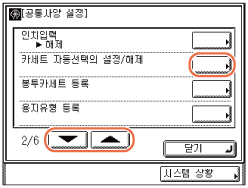
3
[복사], [프린터], [수신](또는 [팩스]) 또는 [기타]를 선택합니다.
아래 표시된 스크린 샷은 기기 구성에 따라 실제와 다르게 표시될 수 있습니다.
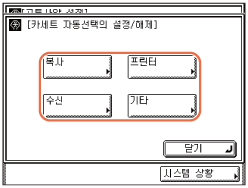
|
|
[복사]:
|
복사 작업에 사용되는 용지 공급원을 선택합니다.
|
|
[프린터]:
|
인쇄 작업에 사용되는 용지 공급원을 선택합니다.
|
|
|
[수신](또는 [팩스]):
|
수신 작업(수신된 I-팩스 또는 기존 팩스 인쇄)에 사용되는 용지 공급원을 선택합니다.
|
|
|
[기타]:
|
주소록 리스트, 사용자 데이터 리스트 등 리포트를 인쇄하는 데 사용되는 용지 공급원을 선택합니다.
|
중요:
[수신]은 송신 기능(imageRUNNER 2545W/2535W/2530W/2525W/2520W의 경우 선택 품목)이 활성화된 경우에만 사용할 수 있습니다.
[팩스]는 다음 조건 모두가 충족되는 경우에만 표시됩니다.
- 선택 품목 Super G3 Fax Board-AG1이 장착된 경우
- 송신 기능은 활성화할 수 없습니다.
4
수동 급지대 및 용지 카세트에 대해 [설정] 또는 [해제]를 누르고 → [확인]을 누릅니다.
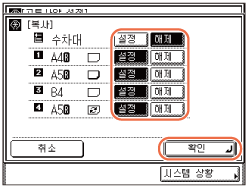
사용 가능한 용지 공급원은 다음 아이콘을 통해 식별할 수 있습니다.
|
|
|
: 수동 급지대
|
|
|
: 카세트 1
|
|
|
|
: 카세트 2
|
|
|
|
: 카세트 3(선택 품목)
|
|
|
|
: 카세트 4(선택 품목)
|
|
|
[설정]
|
: 선택한 작업 종류에 대해 해당 용지 공급원을 설정합니다.
|
|
|
[해제]
|
: 선택한 작업 종류에 대해 해당 용지 공급원을 해제합니다.
|
참고:
동시에 모든 용지 카세트를 해제할 수는 없습니다. 하나 이상의 용지 카세트를 설정해야 합니다.
선택한 모드가 설정됩니다.
5
 (Reset)을 눌러 시작 화면으로 돌아갑니다.
(Reset)을 눌러 시작 화면으로 돌아갑니다.용지 카세트 2에서 봉투 종류 식별
선택 품목인 봉투 카세트-D1을 장착한 경우 용지 카세트 2를 봉투 카세트로 사용할 수 있습니다. (봉투 카세트-D1) 봉투 카세트 설정은 용지 카세트에 적재된 봉투 종류를 정의합니다.
|
참고
|
|
기기에 사용할 수 있는 봉투 종류에 대한 자세한 내용은 사용할 수 있는 용지를 참고하십시오.
기본 설정은 [ENV. 1]과 [ENV. 2] 모두에 대해 'No.10(COM10)'입니다.
|
1
 (사용자 모드) → [공통사양 설정]을 누릅니다.
(사용자 모드) → [공통사양 설정]을 누릅니다.도움이 필요하면 전원을 켤 때의 초기 기능의 1-2단계를 참고하십시오.
2
[봉투 카세트 등록]이 나타날 때까지 [ ] 또는 [
] 또는 [ ]를 누르고 → [봉투 카세트 등록]을 누릅니다.
]를 누르고 → [봉투 카세트 등록]을 누릅니다.
 ] 또는 [
] 또는 [ ]를 누르고 → [봉투 카세트 등록]을 누릅니다.
]를 누르고 → [봉투 카세트 등록]을 누릅니다.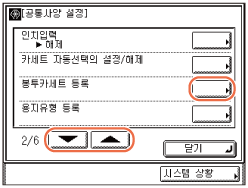
3
[ENV.1] 또는 [ENV.2]를 누릅니다.
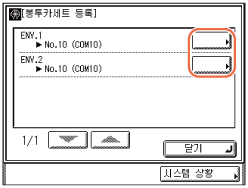
4
[No.10(COM10)], [ISO-B5], [Monarch], [ISO-C5] 또는 [DL]을 눌러서 원하는 봉투 종류를 선택하고 → [확인]을 누릅니다.
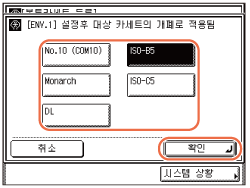
중요:
선택한 봉투 종류가 카세트에 적재된 것과 동일한 봉투 종류인지 확인하십시오.
선택한 모드가 설정됩니다.
5
 (Reset)을 눌러 시작 화면으로 돌아갑니다.
(Reset)을 눌러 시작 화면으로 돌아갑니다.용지 공급원의 용지 종류 식별
문제가 자주 발생하지 않도록 하려면 각 용지 공급원에 적재된 용지에 대해 올바른 용지 종류를 지정해야 합니다. 이 설정을 사용하여 각 용지 카세트에 적재된 용지 종류를 지정합니다.
|
중요
|
|
용지 종류 설정이 올바른지 확인하십시오. 용지 종류를 잘못 설정하면 화질이 저하되고 정착기가 손상되며 용지가 걸릴 수 있습니다.
사용할 수 있는 용지 카세트의 수는 기기 구성에 따라 달라집니다.
|
|
참고
|
|
기기에 사용할 수 있는 용지 크기/종류에 대한 자세한 내용은 사용할 수 있는 용지를 참고하십시오.
모든 기능의 기본 설정은 '보통용지'입니다.
|
1
 (사용자 모드) → [공통사양 설정]을 누릅니다.
(사용자 모드) → [공통사양 설정]을 누릅니다.도움이 필요하면 전원을 켤 때의 초기 기능의 1-2단계를 참고하십시오.
2
[용지유형 등록]이 표시될 때까지 [ ] 또는 [
] 또는 [ ]를 누르고 → [용지유형 등록]을 누릅니다.
]를 누르고 → [용지유형 등록]을 누릅니다.
 ] 또는 [
] 또는 [ ]를 누르고 → [용지유형 등록]을 누릅니다.
]를 누르고 → [용지유형 등록]을 누릅니다.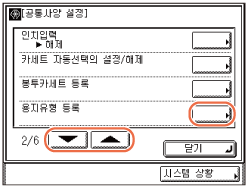
3
원하는 용지 공급원을 선택합니다.
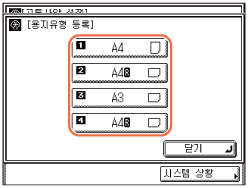
사용 가능한 용지 공급원은 다음 아이콘을 통해 식별할 수 있습니다.
|
|
|
: 카세트 1
|
|
|
: 카세트 2
|
|
|
|
: 카세트 3(선택 품목)
|
|
|
|
: 카세트 4(선택 품목)
|
4
[보통용지  ], [재생용지
], [재생용지  ], [색상지
], [색상지  ] 또는 [3공 펀치
] 또는 [3공 펀치  ]를 눌러서 원하는 용지 종류를 선택하고 → [확인]을 누릅니다.
]를 눌러서 원하는 용지 종류를 선택하고 → [확인]을 누릅니다.
 ], [재생용지
], [재생용지  ], [색상지
], [색상지  ] 또는 [3공 펀치
] 또는 [3공 펀치  ]를 눌러서 원하는 용지 종류를 선택하고 → [확인]을 누릅니다.
]를 눌러서 원하는 용지 종류를 선택하고 → [확인]을 누릅니다.선택한 모드가 설정됩니다.
다른 카세트에 대한 용지 종류를 설정하려면 3 ~ 5단계를 반복하십시오.
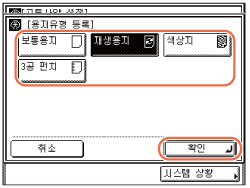
중요:
선택한 용지 종류가 선택한 용지 공급원에 적재된 용지 종류와 동일한지 확인하십시오.
5
 (Reset)을 눌러 시작 화면으로 돌아갑니다.
(Reset)을 눌러 시작 화면으로 돌아갑니다.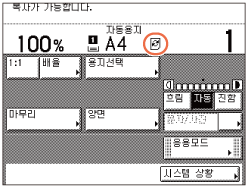
참고:
등록된 용지 종류는 각 용지 공급원에 대해 해당 용지 종류 아이콘으로 표시됩니다.
슬립 모드시 소비 전력
기기가 슬립 모드에 있을 때 소비되는 에너지의 양을 선택할 수 있습니다.
|
참고
|
|
이 설정과 상관 없이 기기에서 작업을 처리하는 동안(예: 팩스 송/수신 시)에는 에너지 소비량이 '높음'입니다.
기본 설정은 '낮음'입니다.
|
1
 (사용자 모드) → [공통사양 설정]을 누릅니다.
(사용자 모드) → [공통사양 설정]을 누릅니다.도움이 필요하면 전원을 켤 때의 초기 기능의 1-2단계를 참고하십시오.
2
[슬립모드시 소비 전력]이 표시될 때까지 [ ] 또는 [
] 또는 [ ]를 누른 다음 → [슬립모드시 소비 전력]을 누릅니다.
]를 누른 다음 → [슬립모드시 소비 전력]을 누릅니다.
 ] 또는 [
] 또는 [ ]를 누른 다음 → [슬립모드시 소비 전력]을 누릅니다.
]를 누른 다음 → [슬립모드시 소비 전력]을 누릅니다.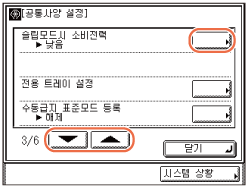
3
[낮음] 또는 [높음]을 눌러 원하는 설정을 선택하고 → [확인]을 누릅니다.
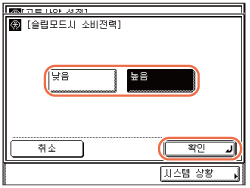
|
|
[낮음]: 슬립 모드에서의 에너지 소비량은 낮지만, 슬립 모드에서 복귀하는 데 오랜 시간이 걸립니다.
|
|
|
[높음]: 슬립 모드에서의 에너지 소비량은 높지만, 슬립 모드에서 빨리 복귀할 수 있습니다.
|
선택한 모드가 설정됩니다.
4
 (Reset)을 눌러 시작 화면으로 돌아갑니다.
(Reset)을 눌러 시작 화면으로 돌아갑니다.전용 트레이 설정
특정 작업 종류에 사용할 기기의 배지 트레이를 지정할 수 있습니다. 배지 트레이는 트레이 A와 트레이 B로 지정됩니다.
|
장착된 옵션
|
작업 종류
|
트레이 A 및 B
|
|
내장 피니셔-B1 및 내장 피니셔 추가 트레이-B1
|
복사:
(복사)
미디어 인쇄: 인쇄:
(프린터 드라이버 도움말을 참고하십시오.)
수신:
(송신 및 팩스)
기타(예: 리포트 인쇄):
|
 |
|
내장 2단 트레이-G1
|
 |
여러 작업 종류에 대해 각각의 배지 트레이를 지정할 수 있습니다. 동일한 작업 종류에 대해 두 배지 트레이를 모두 설정한 경우 적재 제한에 도달할 때까지 인쇄물이 트레이 A로 전달됩니다.
|
중요
|
|
전용 트레이 설정 모드는 내장 피니셔 추가 트레이-B1과 함께 선택 품목인 내장 피니셔-B1 또는 내장 2단 트레이-G1을 기기에 장착한 경우에만 사용할 수 있습니다.
사용하기 전에 내장 2단 트레이-G1을 설정해야 합니다. (기타 시스템 관리 설정)
선택 품목인 내장 피니셔 추가 트레이-B1 또는 내장 2단 트레이-G1을 장착한 경우 기기가 인쇄물을 전달할 수 있도록 트레이 B에 대해 기능을 설정해야 합니다.
|
|
참고
|
|
기본 설정은 다음과 같습니다.
트레이 A: 모든 작업 종류의 대해 '설정'(모든 종류의 인쇄물을 트레이 A로 전달 가능)
트레이 B: 모든 작업 종류에 대해 '해제'(트레이 B가 해제됨)
|
1
 (사용자 모드) → [공통사양 설정]을 누릅니다.
(사용자 모드) → [공통사양 설정]을 누릅니다.도움이 필요하면 전원을 켤 때의 초기 기능의 1-2단계를 참고하십시오.
2
[전용 트레이 설정]이 표시될 때까지 [ ] 또는 [
] 또는 [ ]를 누른 다음 → [전용 트레이 설정]을 누릅니다.
]를 누른 다음 → [전용 트레이 설정]을 누릅니다.
 ] 또는 [
] 또는 [ ]를 누른 다음 → [전용 트레이 설정]을 누릅니다.
]를 누른 다음 → [전용 트레이 설정]을 누릅니다.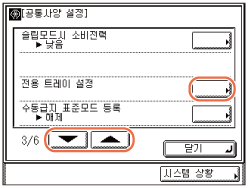
3
[복사], [메모리], [프린터], [수신](또는 [팩스]) 또는 [기타]를 눌러 각 배지 트레이에 대해 원하는 작업 종류를 선택하고 → [확인]을 누릅니다.
선택한 작업 종류가 강조 표시됩니다.
아래 표시된 스크린 샷은 기기 구성에 따라 실제와 다르게 표시될 수 있습니다.
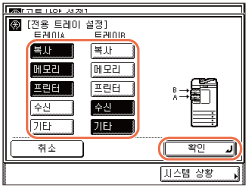
|
|
[복사]:
|
복사 작업을 처리할 트레이를 설정합니다.
|
|
[메모리]:
|
USB 메모리 미디어 장치에서 인쇄물을 처리할 트레이를 설정합니다.
|
|
|
[프린터]:
|
프린터 드라이버를 통해 인쇄물을 처리할 트레이를 설정합니다.
|
|
|
[수신](또는 [팩스]):
|
수신된 I-팩스/팩스 문서를 처리할 트레이를 설정합니다.
|
|
|
[기타]:
|
리포트 인쇄물을 처리할 트레이를 설정합니다.
|
선택한 모드가 설정됩니다.
중요:
미디어 인쇄 설정 사용이 '설정'으로 지정된 경우에만 [메모리]가 표시됩니다. (기타 시스템 관리 설정)
[수신]은 송신 기능(imageRUNNER 2545W/2535W/2530W/2525W/2520W의 경우 선택 품목)이 활성화된 경우에만 사용할 수 있습니다.
[팩스]는 다음 조건 모두가 충족되는 경우에만 표시됩니다.
- 선택 품목 Super G3 Fax Board-AG1이 장착된 경우
- 송신 기능은 활성화할 수 없습니다.
4
 (Reset)을 눌러 시작 화면으로 돌아갑니다.
(Reset)을 눌러 시작 화면으로 돌아갑니다.수동 급지대용 표준 용지
수동 급지대의 기본 용지 크기 및 종류를 설정할 수 있습니다. 수동 급지대에 자주 동일한 크기와 종류의 용지를 적재하는 경우 이 설정을 사용합니다.
|
참고
|
|
APS/ADS모드와 함께 수동 급지대에서 용지를 급지하려면 원하는 작업 종류에 대해 수동 급지대를 설정해야 합니다. (자동 용지 선택/자동 카세트 전환)
기기에 사용할 수 있는 용지 크기/종류에 대한 자세한 내용은 사용할 수 있는 용지를 참고하십시오.
기본 설정은 '해제'입니다.
|
1
 (사용자 모드) → [공통사양 설정]을 누릅니다.
(사용자 모드) → [공통사양 설정]을 누릅니다.도움이 필요하면 전원을 켤 때의 초기 기능의 1-2단계를 참고하십시오.
2
[수동급지 표준모드 등록]이 표시될 때까지 [ ] 또는 [
] 또는 [ ]를 누르고 → [수동급지 표준모드 등록]을 누릅니다.
]를 누르고 → [수동급지 표준모드 등록]을 누릅니다.
 ] 또는 [
] 또는 [ ]를 누르고 → [수동급지 표준모드 등록]을 누릅니다.
]를 누르고 → [수동급지 표준모드 등록]을 누릅니다.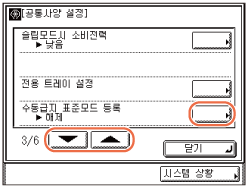
3
[설정] → [등록]을 누릅니다.
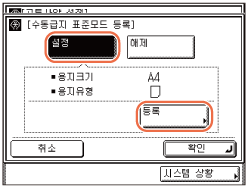
[등록]은 [설정]을 누를 때만 활성화됩니다.
4
원하는 용지 크기/종류를 선택합니다.
표준 용지 크기를 선택하려는 경우:
|
1
|
원하는 용지 크기를 선택하고 → [다음화면]을 누릅니다.
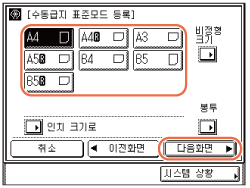 중요:
용지 크기 설정이 올바른지 확인하십시오. 수동 급지대에 적재된 용지 크기와 설정한 용지 크기가 일치하지 않는 경우 용지 걸림이 발생합니다.
참고:
북미 용지 크기 중에서 선택하려면 [인치 크기로]를 누릅니다.
|
|
2
|
원하는 용지 종류를 선택하고 → [확인]을 누릅니다.
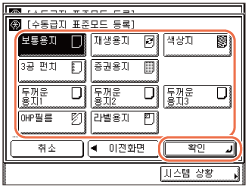 선택한 모드가 설정됩니다.
중요:
용지 종류 설정이 올바른지 확인하십시오. 용지 종류를 잘못 설정하면 화질이 저하되고 정착기가 손상되며 용지가 걸릴 수 있습니다.
참고:
용지 크기로 [A4]를 선택한 경우에만 [OHP 필름]을 선택할 수 있습니다.
[OHP 필름] 또는 [라벨용지]를 선택한 경우 마무리 모드로 회전, 시프트 또는 스테이플을 선택할 수 없습니다.
|
비정형 용지 크기를 선택하려는 경우:
|
1
|
[비정형 크기]를 누릅니다.
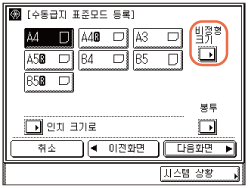 |
|
2
|
[X]를 누르고 → 숫자 키를 사용하여 용지의 가로 길이를 입력합니다.
가로 길이는 148 mm ~ 432 mm로 설정할 수 있습니다.
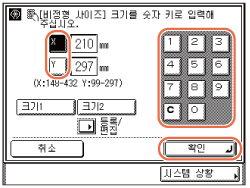 |
|
3
|
[Y]를 누르고 → 숫자 키를 사용하여 용지의 세로 길이를 입력합니다.
세로 길이는 99 mm ~ 297 mm로 설정할 수 있습니다.
|
|
4
|
[확인]을 누릅니다.
중요:
용지 크기 설정이 올바른지 확인하십시오. 수동 급지대에 적재된 용지 크기와 설정한 용지 크기가 일치하지 않는 경우 용지 걸림이 발생합니다.
참고:
팩스 번호를 잘못 입력했을 경우에는
 (Clear)를 누르고 → 정확한 번호를 입력합니다. (Clear)를 누르고 → 정확한 번호를 입력합니다.숫자을 밀리미터 단위로 입력하는 경우 조작부의
 - -  (숫자 키) 및 (숫자 키) 및  (Clear)를 사용할 수도 있습니다. (Clear)를 사용할 수도 있습니다.값을 인치 단위로 입력하려면 [인치]를 누릅니다. (인치 값 입력)
길이를 인치로 입력하는 경우 소수점으로 밑줄(_)을 입력해야 합니다.
가로 및 세로 길이 값을 이전에 등록한 경우 [크기 1] 또는 [크기 2]를 눌러 용지 크기를 지정할 수 있습니다. (비정형 용지 크기 등록)
|
|
5
|
[다음화면]을 누릅니다.
 |
|
6
|
원하는 용지 종류를 선택하고 → [확인]을 누릅니다.
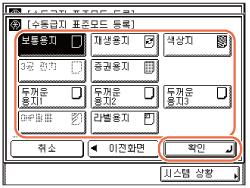 선택한 모드가 설정됩니다.
중요:
용지 종류 설정이 올바른지 확인하십시오. 용지 종류를 잘못 설정하면 화질이 저하되고 정착기가 손상되며 용지가 걸릴 수 있습니다.
참고:
비정형 용지 크기로 [3공 용지] 및 [OHP 필름]은 선택할 수 없습니다.
|
봉투 종류를 선택하려는 경우:
|
1
|
[봉투]를 누릅니다.
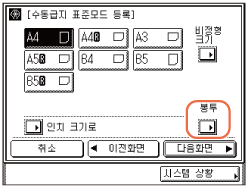 |
|
2
|
원하는 봉투 종류를 선택하고 → [확인]을 누릅니다.
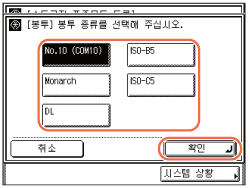 중요:
봉투 종류 설정이 올바른지 확인하십시오. 수동 급지대에 적재된 봉투와 설정한 봉투 종류가 일치하지 않는 경우 용지 걸림이 발생합니다.
|
|
3
|
[확인]을 누릅니다.
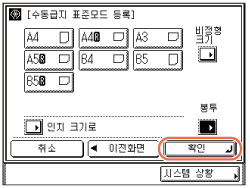 선택한 모드가 설정됩니다.
|
5
 (Reset)을 눌러 시작 화면으로 돌아갑니다.
(Reset)을 눌러 시작 화면으로 돌아갑니다.비정형 용지 크기 등록
키를 한 번만 눌러서 길이를 지정할 수 있도록 비정형 용지 크기에 대한 가로 및 세로 길이를 저장할 수 있습니다. (수동 급지대용 표준 용지) 이 설정은 두 종류 이상의 비정형 크기 용지를 자주 사용하는 경우에 유용합니다.
1
 (사용자 모드) → [공통사양 설정]을 누릅니다.
(사용자 모드) → [공통사양 설정]을 누릅니다.도움이 필요하면 전원을 켤 때의 초기 기능의 1-2단계를 참고하십시오.
2
[사용자설정 크기 등록]이 표시될 때까지 [ ] 또는 [
] 또는 [ ]를 누르고 → [사용자설정 크기 등록]을 누릅니다.
]를 누르고 → [사용자설정 크기 등록]을 누릅니다.
 ] 또는 [
] 또는 [ ]를 누르고 → [사용자설정 크기 등록]을 누릅니다.
]를 누르고 → [사용자설정 크기 등록]을 누릅니다.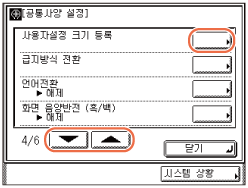
3
원하는 비정형 용지 크기를 지정합니다.
|
1
|
[크기 1] 또는 [크기 2]를 누릅니다.
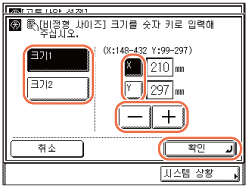 비정형 용지 크기 두 종류를 등록할 수 있습니다.
|
|
2
|
[X]를 누르고 → [-] 또는 [+]를 사용하여 용지의 가로 길이를 입력합니다.
가로 길이는 148 mm ~ 432 mm로 설정할 수 있습니다.
|
|
3
|
[Y]를 누르고 → [-] 또는 [+]를 사용하여 용지의 세로 길이를 입력합니다.
세로 길이는 99 mm ~ 297 mm로 설정할 수 있습니다.
|
|
4
|
[확인]을 누릅니다.
이 단계를 반복하여 다른 비정형 크기 용지를 등록하거나 편집합니다.
|
중요:
용지 크기 설정이 올바른지 확인하십시오. 수동 급지대에 적재된 용지 크기와 설정한 용지 크기가 일치하지 않는 경우 용지 걸림이 발생합니다.
참고:
팩스 번호를 잘못 입력했을 경우에는  (Clear)를 누르고 → 정확한 번호를 입력합니다.
(Clear)를 누르고 → 정확한 번호를 입력합니다.
 (Clear)를 누르고 → 정확한 번호를 입력합니다.
(Clear)를 누르고 → 정확한 번호를 입력합니다.숫자을 밀리미터 단위로 입력하는 경우 조작부의  -
-  (숫자 키) 및
(숫자 키) 및  (Clear)를 사용할 수도 있습니다.
(Clear)를 사용할 수도 있습니다.
 -
-  (숫자 키) 및
(숫자 키) 및  (Clear)를 사용할 수도 있습니다.
(Clear)를 사용할 수도 있습니다.값을 인치 단위로 입력하려면 [인치]를 누릅니다. (인치 값 입력)
길이를 인치로 입력하는 경우 소수점으로 밑줄(_)을 입력해야 합니다.
4
 (Reset)을 눌러 시작 화면으로 돌아갑니다.
(Reset)을 눌러 시작 화면으로 돌아갑니다.급지 방식 선택
인쇄 속도를 작업 우선으로 할 것인지 용지의 특정 면에 인쇄할 것인지 설정할 수 있습니다. 이 설정은 용지 공급원에 적재된 용지의 방향을 변경하지 않고도 사전 인쇄된 용지(이미 로고 또는 패턴이 인쇄된 용지)의 단면 또는 양면을 인쇄하는 경우에 유용합니다.
|
참고
|
|
기본 설정은 모든 용지 공급원에 대해 '속도 우선'입니다.
|
1
 (사용자 모드) → [공통사양 설정]을 누릅니다.
(사용자 모드) → [공통사양 설정]을 누릅니다.도움이 필요하면 전원을 켤 때의 초기 기능의 1-2단계를 참고하십시오.
2
[급지방식 전환]이 표시될 때까지 [ ] 또는 [
] 또는 [ ]를 누르고 → [급지방식 전환]을 누릅니다.
]를 누르고 → [급지방식 전환]을 누릅니다.
 ] 또는 [
] 또는 [ ]를 누르고 → [급지방식 전환]을 누릅니다.
]를 누르고 → [급지방식 전환]을 누릅니다.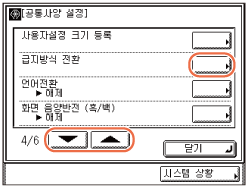
3
[속도 우선] 또는 [인쇄면 우선]을 눌러 원하는 급지 방식을 선택하고 → [확인]을 누릅니다.
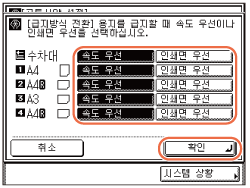
|
|
[속도 우선]:
|
기기에 단면 또는 양면 인쇄물을 급지하는 경우, 기기 내부에 용지의 용지 전달 방식이 바뀌어 인쇄 속도에 영향을 줍니다. 인쇄 속도를 최적화하려면 다음과 같이 용지를 수동으로 적재하십시오.
단면 인쇄
용지를 용지 카세트에서 위로 향하거나 수동 급지대에서 아래로 향하도록 적재합니다. 용지 카세트에서 위를 향하는 면과 수동 급지대에서 아래를 향하는 면이 인쇄되는 면입니다. 양면 인쇄
용지를 용지 카세트에서 아래로 향하거나 수동 급지대에서 위로 향하도록 적재합니다. 용지 카세트에서 아래를 향하는 면과 수동 급지대에서 위를 향하는 면이 먼저 인쇄되는 면입니다. |
|
[인쇄면 우선]:
|
[인쇄면 우선]을 선택하면 단면/양면 인쇄 여부와 상관 없이 용지 카세트에서 아래로 향하는 용지의 면이 항상 먼저 인쇄됩니다. 수동 급지대의 경우에는 위쪽 면에 먼저 인쇄됩니다. 단, 단면 인쇄 시 인쇄 속도가 다소 저하됩니다.
|
선택한 모드가 설정됩니다.
4
 (Reset)을 눌러 시작 화면으로 돌아갑니다.
(Reset)을 눌러 시작 화면으로 돌아갑니다.화면에 표시되는 언어 변경
터치 패널 화면에 표시되는 언어를 변경할 수 있습니다.
|
참고
|
|
기본 설정은 '해제'입니다.
|
1
 (사용자 모드) → [공통사양 설정]을 누릅니다.
(사용자 모드) → [공통사양 설정]을 누릅니다.도움이 필요하면 전원을 켤 때의 초기 기능의 1-2단계를 참고하십시오.
2
[언어전환]이 표시될 때까지 [ ] 또는 [
] 또는 [ ]를 누르고 → [언어전환]을 누릅니다.
]를 누르고 → [언어전환]을 누릅니다.
 ] 또는 [
] 또는 [ ]를 누르고 → [언어전환]을 누릅니다.
]를 누르고 → [언어전환]을 누릅니다.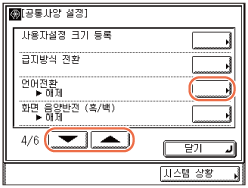
3
원하는 언어를 지정합니다.
|
1
|
[설정]을 누릅니다.
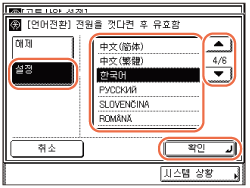 [설정]을 누른 경우에만 언어를 변경할 수 있습니다.
|
|
2
|
원하는 언어가 리스트에 나타날 때까지 [
 ] 또는 [ ] 또는 [ ]를 누르고 → 원하는 언어를 선택합니다. ]를 누르고 → 원하는 언어를 선택합니다. |
|
3
|
[확인]을 누릅니다.
|
4
[언어전환]을 누릅니다.
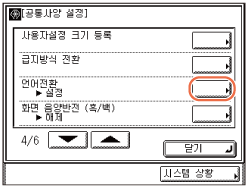
5
[설정] → [확인]을 누릅니다.
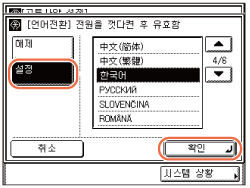
중요:
[언어 전환]을 '설정'으로 설정한 경우 일부 문자가 제한되어 입력할 수 없습니다. 모든 문자를 입력하려면 [언어 전환] 설정을 '해제'로 설정합니다.
6
기기를 재기동합니다.
기기의 전원을 끄고 10초 이상 대기한 후 전원을 켭니다.
시작 화면이 선택한 언어로 표시됩니다.
화면 대비 반전
화면 음양 반전 모드는 터치 패널 화면의 밝은 영역과 어두운 영역을 반전시킵니다. 이 모드는 화면에 표시된 내용을 판독하기 어려운 경우 유용합니다.
|
참고
|
|
기본 설정은 '해제'입니다.
|
1
 (사용자 모드) → [공통사양 설정]을 누릅니다.
(사용자 모드) → [공통사양 설정]을 누릅니다.도움이 필요하면 전원을 켤 때의 초기 기능의 1-2단계를 참고하십시오.
2
[화면 음양반전(흑/백)]이 표시될 때까지 [ ] 또는 [
] 또는 [ ]를 누르고 → [화면 음양반전(흑/백)]을 누릅니다.
]를 누르고 → [화면 음양반전(흑/백)]을 누릅니다.
 ] 또는 [
] 또는 [ ]를 누르고 → [화면 음양반전(흑/백)]을 누릅니다.
]를 누르고 → [화면 음양반전(흑/백)]을 누릅니다.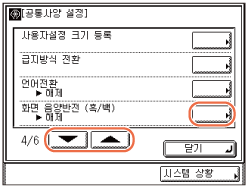
3
[설정] 또는 [해제]를 눌러 모드를 설정하거나 해제하고 → [확인]을 누릅니다.
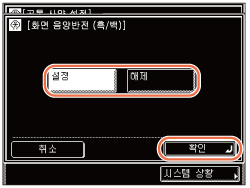
선택한 모드가 설정됩니다.
4
 (Reset)을 눌러 시작 화면으로 돌아갑니다.
(Reset)을 눌러 시작 화면으로 돌아갑니다.피더 에러 메시지 프롬프트 표시
피더가 깨끗하지 않은 경우, 기기는 출력물의 먼지를 스캔하고 인쇄할 수 있습니다. 기기에서 줄무늬 또는 얼룩이 감지될 때 스캔 영역을 청소하라는 메시지가 표시되도록 기기를 설정할 수 있습니다.
|
중요
|
|
이 모드는 선택 품목 기기인 피더를 장착한 경우에만 사용할 수 있습니다.
|
|
참고
|
|
원고가 피더에 세트되면 피더 에러 메시지 프롬프트가 나타납니다.
기본 설정은 '설정'입니다.
|
1
 (사용자 모드) → [공통사양 설정]을 누릅니다.
(사용자 모드) → [공통사양 설정]을 누릅니다.도움이 필요하면 전원을 켤 때의 초기 기능의 1-2단계를 참고하십시오.
2
[피더 오염 시 에러 표시]가 표시될 때까지 [ ] 또는 [
] 또는 [ ]를 누르고 → [피더 오염 시 에러 표시]를 누릅니다.
]를 누르고 → [피더 오염 시 에러 표시]를 누릅니다.
 ] 또는 [
] 또는 [ ]를 누르고 → [피더 오염 시 에러 표시]를 누릅니다.
]를 누르고 → [피더 오염 시 에러 표시]를 누릅니다.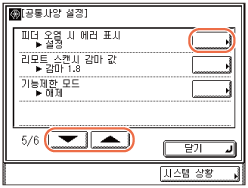
3
[설정] 또는 [해제]를 눌러 피더 오류 메시지 프롬프트를 설정하거나 해제하고 → [확인]을 누릅니다.
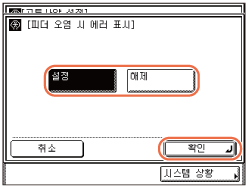
선택한 모드가 설정됩니다.
4
 (Reset)을 눌러 시작 화면으로 돌아갑니다.
(Reset)을 눌러 시작 화면으로 돌아갑니다.리모트 스캔 시의 감마값 설정
컬러 문서를 네트워크의 컴퓨터로 스캔할 때 사용되는 감마 값을 설정할 수 있습니다. 컴퓨터 화면에서 원고에 가장 가깝게 스캔 데이터가 재현될 수 있도록 컴퓨터 설정에 가장 적합한 감마 값을 선택합니다.
|
참고
|
|
리모트 스캔 기능에 대한 자세한 내용은 Color Network ScanGear 도움말을 참고하십시오.
기본 설정은 '감마 1.8'입니다.
|
1
 (사용자 모드) → [공통사양 설정]을 누릅니다.
(사용자 모드) → [공통사양 설정]을 누릅니다.도움이 필요하면 전원을 켤 때의 초기 기능의 1-2단계를 참고하십시오.
2
[리모트 스캔시 감마 값]이 표시될 때까지 [ ] 또는 [
] 또는 [ ]를 누르고 → [리모트 스캔시 감마 값]을 누릅니다.
]를 누르고 → [리모트 스캔시 감마 값]을 누릅니다.
 ] 또는 [
] 또는 [ ]를 누르고 → [리모트 스캔시 감마 값]을 누릅니다.
]를 누르고 → [리모트 스캔시 감마 값]을 누릅니다.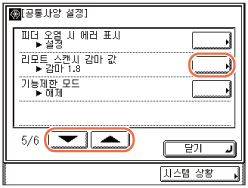
3
[감마 1.0], [감마 1.4], [감마 1.8] 또는 [감마 2.2]를 눌러서 원하는 감마 값을 선택하고 → [확인]을 누릅니다.
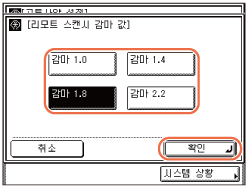
선택한 모드가 설정됩니다.
4
 (Reset)을 눌러 시작 화면으로 돌아갑니다.
(Reset)을 눌러 시작 화면으로 돌아갑니다.기능 제한 모드 설정
마무리 모드를 사용하면 경우에 따라 기능 복잡성으로 인한 문제가 발생하기도 합니다. 문제가 다시 발생하지 않도록 하기 위해 마무리 모드의 사용을 수동으로 제한할 수 있습니다.
|
중요
|
|
기능 제한 모드는 선택 품목인 내장 피니셔-B1을 기기에 장착한 경우에만 사용할 수 있습니다.
|
|
참고
|
|
기본 설정은 '해제'입니다.
|
1
 (사용자 모드) → [공통사양 설정]을 누릅니다.
(사용자 모드) → [공통사양 설정]을 누릅니다.도움이 필요하면 전원을 켤 때의 초기 기능의 1-2단계를 참고하십시오.
2
[기능제한 모드]가 나타날 때까지 [ ] 또는 [
] 또는 [ ]를 누르고 → [기능제한 모드]를 누릅니다.
]를 누르고 → [기능제한 모드]를 누릅니다.
 ] 또는 [
] 또는 [ ]를 누르고 → [기능제한 모드]를 누릅니다.
]를 누르고 → [기능제한 모드]를 누릅니다.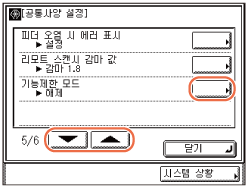
3
[설정] 또는 [해제]를 눌러 모드를 설정하거나 해제하고 → [확인]을 누릅니다.
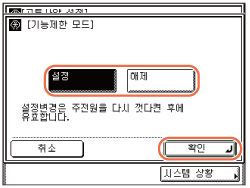
선택한 모드가 설정됩니다.
4
기기를 재기동합니다.
기기의 전원을 끄고 10초 이상 대기한 후 전원을 켭니다.
B5/EXEC 용지 지정
용지 카세트에 적재된 B5 또는 EXEC를 지정합니다.
|
참고
|
|
기본 설정은 'B5'입니다.
|
1
 (사용자 모드) → [공통사양 설정]을 누릅니다.
(사용자 모드) → [공통사양 설정]을 누릅니다.도움이 필요하면 전원을 켤 때의 초기 기능의 1-2단계를 참고하십시오.
2
[B5/EXEC 용지 구별]이 나타날 때까지 [ ] 또는 [
] 또는 [ ]를 누른 다음 → [B5/EXEC 용지 구별]을 누릅니다.
]를 누른 다음 → [B5/EXEC 용지 구별]을 누릅니다.
 ] 또는 [
] 또는 [ ]를 누른 다음 → [B5/EXEC 용지 구별]을 누릅니다.
]를 누른 다음 → [B5/EXEC 용지 구별]을 누릅니다.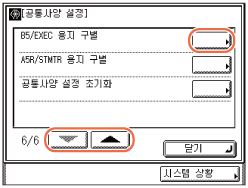
3
각 용지 공급원에 대해 [B5] 또는 [EXEC]를 눌러서 원하는 용지 크기를 선택하고 → [확인]을 누릅니다.
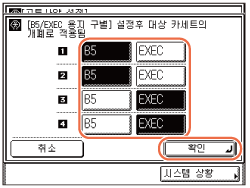
사용 가능한 용지 공급원은 다음 아이콘을 통해 식별할 수 있습니다.
|
|
|
: 카세트 1
|
|
|
: 카세트 2
|
|
|
|
: 카세트 3(선택 품목)
|
|
|
|
: 카세트 4(선택 품목)
|
4
용지 카세트를 열고 닫습니다.
선택한 모드가 설정됩니다.
5
 (Reset)을 눌러 시작 화면으로 돌아갑니다.
(Reset)을 눌러 시작 화면으로 돌아갑니다.A5R/STMTR 용지 지정
용지 카세트에 적재된 A5R 또는 STMTR을 지정합니다.
|
참고
|
|
기본 설정은 'A5R'입니다.
|
1
 (사용자 모드) → [공통사양 설정]을 누릅니다.
(사용자 모드) → [공통사양 설정]을 누릅니다.도움이 필요하면 전원을 켤 때의 초기 기능의 1-2단계를 참고하십시오.
2
[A5R/STMTR 용지 구별]이 나타날 때까지 [ ] 또는 [
] 또는 [ ]를 누르고 → [A5R/STMTR 용지 구별]을 누릅니다.
]를 누르고 → [A5R/STMTR 용지 구별]을 누릅니다.
 ] 또는 [
] 또는 [ ]를 누르고 → [A5R/STMTR 용지 구별]을 누릅니다.
]를 누르고 → [A5R/STMTR 용지 구별]을 누릅니다.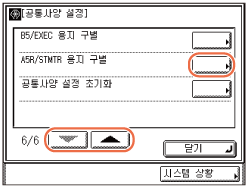
3
각 용지 공급원에 대해 [A5R] 또는 [STMTR]을 눌러서 원하는 용지 크기를 선택하고 → [확인]을 누릅니다.
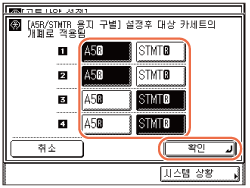
사용 가능한 용지 공급원은 다음 아이콘을 통해 식별할 수 있습니다.
|
|
|
: 카세트 1
|
|
|
: 카세트 2
|
|
|
|
: 카세트 3(선택 품목)
|
|
|
|
: 카세트 4(선택 품목)
|
4
용지 카세트를 열고 닫습니다.
선택한 모드가 설정됩니다.
5
 (Reset)을 눌러 시작 화면으로 돌아갑니다.
(Reset)을 눌러 시작 화면으로 돌아갑니다.공통사양 설정을 기본값으로 복원
공통사양 설정을 모두 출고 기본 설정으로 복원할 수 있습니다.
|
참고
|
|
공통사양 설정을 기본 설정으로 복원해도 터치 패널 화면에 표시되는 언어는 변경되지 않습니다. (화면에 표시되는 언어 변경)
|
1
 (사용자 모드) → [공통사양 설정]을 누릅니다.
(사용자 모드) → [공통사양 설정]을 누릅니다.도움이 필요하면 전원을 켤 때의 초기 기능의 1-2단계를 참고하십시오.
2
[공통사양 설정 초기화]가 표시될 때까지 [ ] 또는 [
] 또는 [ ]를 누르고 → [공통사양 설정 초기화]를 누릅니다.
]를 누르고 → [공통사양 설정 초기화]를 누릅니다.
 ] 또는 [
] 또는 [ ]를 누르고 → [공통사양 설정 초기화]를 누릅니다.
]를 누르고 → [공통사양 설정 초기화]를 누릅니다.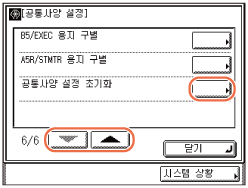
3
[예]를 눌러 기본값을 복원합니다.
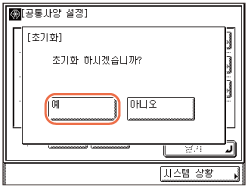
종료하려면 [아니오]를 누릅니다.
4
 (Reset)을 눌러 시작 화면으로 돌아갑니다.
(Reset)을 눌러 시작 화면으로 돌아갑니다.